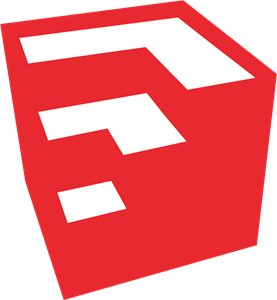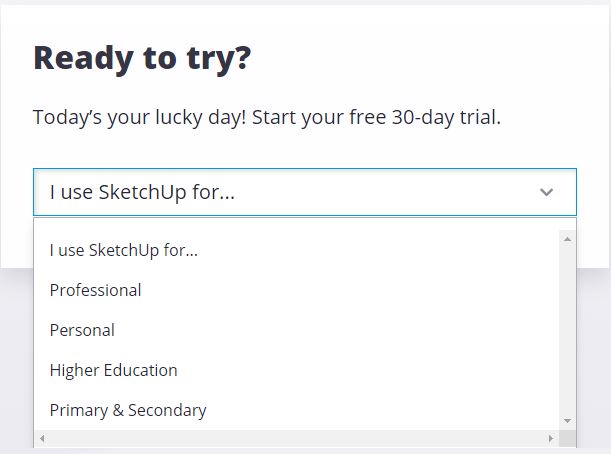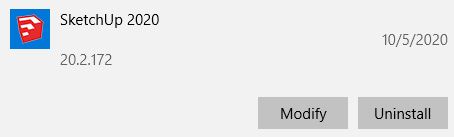ดาวน์โหลด SketchUp Pro ฟรี - เวอร์ชันล่าสุดปี 2024
แต่งเติมชีวิตชีวาให้กับงานออกแบบของคุณด้วยแพลตฟอร์มการสร้างแบบจําลอง SketchUp ที่ใช้งานง่าย ซึ่งช่วยให้คุณสามารถสร้างแบบจําลอง 3 มิติของอาคาร สวนสาธารณะ การออกแบบตกแต่งภายใน สถาปัตยกรรมภูมิทัศน์ การออกแบบวิดีโอเกม และอื่น ๆ โดยทั่วไปแล้วหากคุณรู้ด้านหรือมุม คุณสามารถสร้างแบบจําลองตามขนาดเพื่อช่วยให้เห็นภาพโครงการของคุณได้
ในขณะที่ SketchUp ไม่มีซอฟต์แวร์ฟรีให้ดาวน์โหลดอีกต่อไป คุณสามารถทดลองใช้ได้ฟรี 30 วัน – โดยไม่ต้องใช้บัตรเครดิต
วิธีดาวน์โหลด SketchUp Pro ฟรี (ทดลองใช้ 30 วัน)
- คลิกที่ปุ่ม Download บนแถบด้านข้างเพื่อข้ามไปยังหน้าการทดลองใช้ฟรีสําหรับ SketchUp โดยตรง
- ก่อนที่คุณจะดาวน์โหลดโปรแกรม คุณจะต้องสร้างโปรไฟล์และบัญชี ขั้นตอนแรกคือการเลือกเหตุผลที่คุณต้องการ SketchUp จากนั้นคลิกปุ่ม Login หรือ Create Account
![ทำไมคุณถึงต้องการ Sketchup]()
- หากคุณไม่มีบัญชี คุณสามารถสร้างบัญชีได้ในตอนนี้หรือเข้าสู่ระบบโดยใช้บัญชี Google หรือ Apple ของคุณ
- หลังจากที่คุณสร้างบัญชีของคุณแล้ว คุณจะต้องเลือกความสนใจและยอมรับนโยบายการเก็บรวบรวมข้อมูล คุณยังสามารถเลือกรับอีเมลและเคล็ดลับได้ จากนั้นให้คลิก Start Trial
- คุณจะถูกนําไปยังแดชบอร์ดใหม่ของคุณ – ให้คลิกที่ My Products
![แดชบอร์ด SketchUp]()
- คลิกที่ View Included Applications และเมนูแบบเลื่อนลงจะเปิดขึ้นพร้อมกับแอปที่มาพร้อมกับการทดลองใช้ฟรี ค้นหา SketchUp Pro แล้วคลิก Download
![วิธีดาวน์โหลด Sketchup]()
- เลือกเวอร์ชัน Pro ล่าสุดสําหรับระบบปฏิบัติการของคุณ แล้วคลิก Download
- เมื่อดาวน์โหลดไฟล์เสร็จแล้ว ให้คลิกสองครั้งที่แฟ้มเพื่อเปิด วิซาร์ดการติดตั้ง แล้วเลือก Install
- ในฐานะที่เป็นส่วนหนึ่งของแพ็คเกจ SketchUp Pro โปรแกรมอื่น ๆ อีกสองโปรแกรมคือ LayOut และ StyleBuilder จะได้รับการติดตั้งบนคอมพิวเตอร์ของคุณด้วย
วิธีถอนการติดตั้ง SketchUp Pro
หาก SketchUp Pro ไม่ใช่ซอฟต์แวร์ CAD ที่เหมาะสมสําหรับคุณ หรือการทดลองใช้ฟรี 30วันสิ้นสุดลงและคุณไม่ต้องการสมัครสมาชิกแบบชําระเงิน คุณสามารถลบโปรแกรมออกจากคอมพิวเตอร์ของคุณได้อย่างง่ายดาย หากคุณยังคงมองหาโปรแกรม CAD ฟรี ตรวจสอบโปรแกรมทางเลือกนอกเหนือจาก SketchUp ที่นี่
- พิมพ์ เพิ่มหรือเอาโปรแกรมออก ในแถบค้นหาของ Windows ของคุณ
![เพิ่มหรือลบโปรแกรม]()
- เลื่อนดูรายการโปรแกรมจนกว่าคุณจะพบ SketchUp Pro แล้วคลิก ถอนการติดตั้ง
![ถอนการติดตั้ง Sketchup]()
- วิซาร์ดการถอนการติดตั้งจะเปิดขึ้นมา ให้คลิก Remove และซอฟต์แวร์จะถูกลบออก การดําเนินการนี้จะไม่ลบโปรแกรมที่คุณได้ออกแบบไว้ อย่างไรก็ตามคุณจะต้องใช้ตัวแสดง CAD เพื่อเปิดโปรแกรมเหล่านั้นในอนาคต
การดําเนินการนี้จะไม่ลบ LayOut และ StyleBuilder ออก แต่คุณสามารถทําตามขั้นตอนเดียวกันเพื่อลบพวกมันออกได้เช่นกัน
ภาพรวมของ SketchUp Pro
SketchUp เป็นการออกแบบโดยใช้คอมพิวเตอร์ช่วยหรือซอฟต์แวร์ CAD ที่ทุกคนสามารถใช้งานได้ ตั้งแต่วิศวกรและสถาปนิกไปจนถึงนักเรียน โดยใช้วิธีการ “ลากและดึง” ที่ได้รับการจดสิทธิบัตร จึงทำให้การออกแบบและแก้ไขแบบจําลอง 2 มิติและ 3 มิตินั้นง่ายดาย วิธีนี้ช่วยให้คุณสามารถใช้พื้นผิวเรียบใด ๆ และขยายมันเพื่อสร้างรูปร่าง 3 มิติ เพียงแค่เลือกวัตถุด้วยเมาส์ของคุณและคุณสามารถดึงหรือยืดมันออกจนกว่าคุณจะได้การออกแบบที่คุณต้องการ
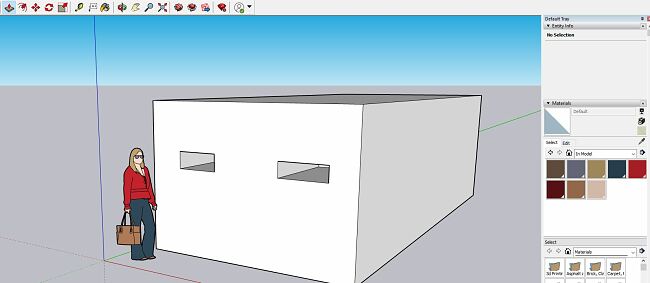
SketchUp Pro ประกอบด้วย:
- ฟังก์ชันเค้าโครงการวาด
- การเรนเดอร์พื้นผิว
- ปลั๊กอินของบริษัทอื่นจากคลังส่วนขยาย
SketchUp มักถูกใช้โดยสถาปนิก นักออกแบบตกแต่งภายใน ผู้เชี่ยวชาญด้านการจัดสวน และนักพัฒนาวิดีโอเกม เมื่อการพิมพ์ 3 มิติกลายเป็นกระแสหลักมากขึ้น มันจึงเป็นเครื่องมือที่มีประโยชน์สําหรับผู้ที่สร้างแบบจําลอง 3 มิติเพื่อวัตถุประสงค์ในการพิมพ์
เครื่องมือทั้งหมดที่คุณต้องการ
SketchUp คือ Photoshop ของอุตสาหกรรม CAD มันมีเครื่องมือทั้งหมดที่คุณต้องการในการสร้างแบบจําลอง 3 มิติของคุณ และเมื่อคุณคุ้นเคยกับมันแล้ว มันใช้งานได้ง่ายมาก คุณสมบัติหนึ่งที่ผมชอบคือบทช่วยสอนในตัวที่อธิบายว่าเครื่องมือแต่ละชิ้นทําอะไรและวิธีการใช้งานมันเมื่อถูกเลือก
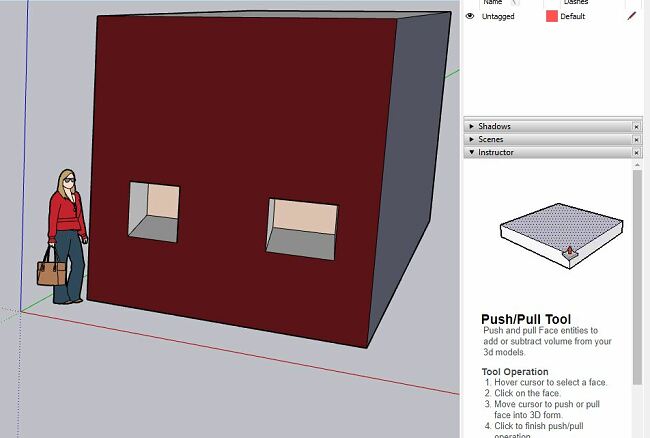
เครื่องมือประกอบด้วย:
- เครื่องมือเลือก: เลือกส่วนของแบบจําลองที่คุณกําลังทํางานอยู่
- ยางลบ: ลบคอมโพเนนต์การออกแบบที่เลือกออก
- วาดเส้น: คุณสามารถเลือกวาดเส้นตรงหรือเส้นอิสระได้
- ส่วนโค้ง 2 และ 3 จุด: เพิ่มส่วนโค้งในการออกแบบของคุณ
- วาดรูปร่าง: คุณสามารถเพิ่มสี่เหลี่ยมจัตุรัส สี่เหลี่ยมผืนผ้า วงกลม และรูปหลายเหลี่ยมได้
- ลากและดึง: ยืดรูปร่างและเส้นเพื่อสร้างภาพ 3 มิติ
- เครื่องมือออฟเซต: สร้างสําเนาของเส้นและรูปร่างที่ระยะห่างเดียวกันกับต้นฉบับ
- ย้าย: คุณสามารถย้าย ยืด หรือคัดลอกองค์ประกอบการออกแบบได้
- หมุน: เปลี่ยนทิศทาง บิดเบือน หรือคัดลอกองค์ประกอบการออกแบบ
- มาตราส่วน: คุณสามารถเลือกองค์ประกอบและปรับขนาดให้สัมพันธ์กับส่วนอื่นของแบบจําลองเพื่อให้คุณสามารถปรับขนาดแบบจําลองได้อย่างถูกต้อง
- เทปวัด: วัดระยะทางระหว่างสองจุด
- ข้อความ: เพิ่มข้อความลงในแบบจําลองของคุณ
- ถังสี: เลือกสีหรือพื้นผิวสําหรับแต่ละส่วนของแบบจําลองของคุณ
- การหมุน: หมุนหน้าจอเพื่อรับมุมมอง 360 องศาของการออกแบบ
- การแพน: เปลี่ยนมุมมองของคุณในแนวตั้งและแนวนอน
นอกจากนี้คุณยังสามารถไปที่คลังส่วนขยายและดาวน์โหลดส่วนขยายฟรีที่สามารถช่วยให้คุณออกแบบให้อย่างสมบูรณ์แบบ
ดีไซน์เทมเพลตมากมาย
SketchUp มาพร้อมกับเทมเพลตต่าง ๆ มากมายที่จะช่วยให้คุณเริ่มต้นใช้งาน ได้แก่
- เรียบง่าย
- สถาปัตยกรรม
- การออกแบบผังเมือง
- การตกแต่งภายใน
- มุมมองแผน
- ภูมิทัศน์
- งานไม้
- การพิมพ์ 3 มิติ
นอกจากนี้ยังมีเทมเพลตที่ผู้ใช้สร้างขึ้นซึ่งสามารถติดตั้งได้จากคลัง 3 มิติ
เทมเพลตเหล่านี้ช่วยในการเพิ่มองค์ประกอบเฉพาะลงในการออกแบบของคุณ เช่น ทีวีหรือโซฟาลงในดีไซน์การตกแต่งภายใน หรือแม้กระทั่งเครื่องบินหากคุณกําลังออกแบบอาคารสูงและต้องการใช้มันเพื่อวัตถุประสงค์ในการปรับขนาด
ภาพร่างนั้นเข้ากันได้กับ Google Earth
หนึ่งในคุณสมบัติที่เป็นเอกลักษณ์ที่คุณจะไม่ได้รับจากซอฟต์แวร์ CAD อื่น ๆ คือตัวเลือกในการส่งออกงานของคุณไปยัง Google Earth คุณสามารถเพิ่มแท็บตําแหน่งทางภูมิศาสตร์และแบบจําลองจะปรากฏขึ้นบนแผนที่ สิ่งนี้จะเป็นประโยชน์หากคุณกําลังออกแบบสวนสาธารณะหรืออาคารและต้องการดูว่ามันจะมีลักษณะอย่างไรในบริเวณนั้น หรือแชร์กับมันกับลูกค้า อาจารย์ หรือเพื่อน ๆ นอกจากนี้คุณยังสามารถสร้างแบบจําลองเพื่อปรับขนาดของสถานที่สําคัญและเพิ่มลงในแผนที่ 3 มิติแบบสาธารณะได้อีกด้วย
โปรแกรมทางเลือกฟรีนอกเหนือจาก SketchUp
- AutoCAD: หนึ่งในโปรแกรมการออกแบบบนคอมพิวเตอร์ที่เก่าแก่ที่สุด AutoCAD นั้นฟรีสําหรับนักเรียนและนักการศึกษา โดยมีเครื่องมือมากมายสําหรับการออกแบบแบบจําลอง 2 มิติและ 3 มิติ มันใช้การแสดงผลที่มีคุณภาพสูงเพื่อทําให้แบบจําลองดูสมจริง
- Blender: เป็นซอฟต์แวร์โอเพ่นซอร์สฟรี Blender มีเครื่องมือเดียวกันกับโปรแกรมพรีเมี่ยมราคาแพง มันสามารถใช้สําหรับการสร้างแบบจําลอง 3 มิติและ 2 มิติ ภาพยนตร์แอนิเมชั่นเทคนิคพิเศษในการใช้งาน 3 มิติ teractive ภาพเสมือนจริง และอื่น ๆ อีกมากมาย
คำถามที่พบบ่อย
SketchUp ฟรีหรือไม่?
ในขณะที่ SketchUp เคยมีโปรแกรมฟรีให้ดาวน์โหลด แต่มันถูกยกเลิกแล้ว อย่างไรก็ตามยังคงมีโปรแกรมบนเบราว์เซอร์ที่ถูกจํากัดซึ่งสามารถใช้งานได้ฟรี หากคุณต้องการการเข้าถึง SketchUp แบบเต็มฟรี ให้ทำตามคําแนะนําด้านบน และทดลองใช้ฟรี 30 วัน
ฉันสามารถส่งออกการออกแบบ Sketchup ในรูปแบบใดได้บ้าง?
ด้วย SketchUp คุณสามารถส่งออกการออกแบบ SketchUp 2 มิติ ของคุณเป็น JPG, BMP, TIFF และ PNG แบบจําลอง 3 มิติสามารถถูกส่งออกได้เป็น 3DS, DEM, DDF, DWG, DXF และ SKP ฉากวิดีโอและองค์ประกอบที่เคลื่อนไหวสามารถถูกส่งออกได้เป็น MOV และ AVI นอกจากนี้คุณยังสามารถส่งออกไฟล์ของคุณไปยัง Google Earth และแชร์กับเพื่อนร่วมทีม เพื่อนร่วมงาน หรือโลก
LayOut และ StyleBuilder คืออะไร?
คุณอาจสังเกตเห็นว่ามีการติดตั้งโปรแกรมเพิ่มเติมสองโปรแกรมพร้อมกับ SketchUp คือ LayOut และ StyleBuilder พวกมันเป็นส่วนหนึ่งของชุด SketchUp Pro และให้ เครื่องมือเพิ่มเติมสําหรับการสร้างแบบจําลองของคุณ LayOut เป็นเครื่องมือเอกสาร 2 มิติที่ให้คุณเพิ่มบันทึกย่อลงในแบบจําลองของคุณ StyleBuilder เป็นเครื่องมือที่ยอดเยี่ยมหากคุณต้องการออกแบบสไตล์และเทมเพลตของคุณเอง